Haben Sie sich schon immer gewünscht, dass Sie Ihre Lieblings-iTunes-Filme auf einer DVD haben könnten, um einen gemütlichen Filmabend zu verbringen oder die Freude mit Freunden und der Familie zu teilen? Während iTunes eine praktische Plattform für den Zugriff auf digitale Filme bietet, besteht der Wunsch dazu iTunes-Filme auf DVD brennen liegt im Charme einer greifbaren, gemeinsam nutzbaren Kopie. Dieser Prozess ist jedoch aufgrund des Schutzes digitaler Rechte nicht immer einfach.
Dieser Artikel stellt eine bewährte Methode zum Aufzeichnen von iTunes-Filmen vor, um eine Kopie auf Ihrem Computer zu haben. Darüber hinaus hilft es Ihnen dabei, iTunes-Filme mit einem hervorragenden DVD-Ersteller auf DVD zu brennen. Um alle diese Möglichkeiten kennenzulernen, lesen Sie bitte die unten aufgeführten Informationen.
Teil 1. iTunes-Filme aufnehmen und auf dem Computer speichern
Möglicherweise möchten Sie eine Kopie Ihrer Lieblingsfilme aus iTunes auf Ihrem Computer speichern. Vielleicht möchten Sie sie offline ansehen oder eine Sicherungskopie erstellen, falls der Inhalt nicht mehr verfügbar ist. AVAide Screen Recorder kann in solchen Fällen ein hilfreiches Programm sein, mit dem Sie diese Filme für den persönlichen Gebrauch aufnehmen und speichern können.
Mit AVAide Screen Recorder können Sie alles, was auf Ihrem Desktop-Bildschirm passiert, aufzeichnen und als Videodatei speichern. Hier können Sie auswählen, welchen Teil Ihres Bildschirms Sie erfassen möchten. Ob es sich um den gesamten Bildschirm oder einen bestimmten Bereich handelt, Sie haben die Kontrolle darüber, was aufgezeichnet wird. Neben der Bildaufnahme kann auch Audio aufgezeichnet werden. Das bedeutet, dass Sie das komplette Seherlebnis inklusive Ton erhalten. Darüber hinaus können Sie Ihr Aufnahmeerlebnis individuell anpassen, indem Sie Einstellungen wie Videoqualität, Bildrate und Audioeinstellungen ändern. Dadurch wird sichergestellt, dass das aufgezeichnete Video Ihren spezifischen Anforderungen entspricht.
Schritt 1Besuchen Sie die offizielle Website des AVAide Screen Recorders, laden Sie ihn herunter und befolgen Sie die Installationsanweisungen, um ihn auf Ihrem Computer einzurichten.

Versuch's jetzt Für Windows 7 oder höher
 Sicherer Download
Sicherer Download
Versuch's jetzt Für Mac OS X 10.12 oder höher
 Sicherer Download
Sicherer DownloadSchritt 2Führen Sie zunächst den Bildschirmrekorder aus. Wählen Sie als Nächstes die aus Videorecorder aus der Liste der Aufnahmefunktionen auf der Hauptoberfläche.
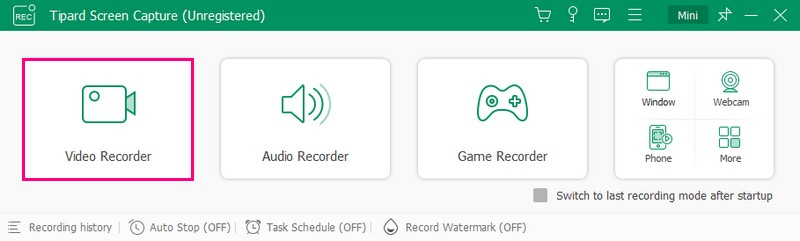
Schritt 3Schalten Sie die Anzeige1 Klicken Sie auf die Schaltfläche, um auf die Optionen des Aufnahmebildschirms zuzugreifen. Drücke den Voll wenn Sie den gesamten Bildschirm aufzeichnen möchten, und Brauch wenn Sie einen bevorzugten Bereich haben, in dem Sie aufnehmen möchten. Darüber hinaus bietet es die Möglichkeit, das zu integrieren Webcam, der System, und das Der Ton des Mikrofons. Sobald Sie sich entschieden haben, klicken Sie auf AUFN Schaltfläche, um die Aufnahme zu starten.
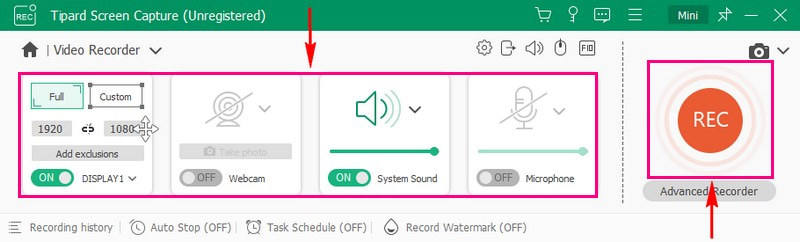
Schritt 4Du kannst den ... benutzen Wiedergabesteuerung während die Aufnahme läuft. Wenn Sie mit der Aufnahme des Films fertig sind, drücken Sie die Taste Stoppen Taste.
Schritt 5Ihr aufgenommener Film wird automatisch im Vorschaufenster abgespielt. Wenn Sie zufrieden sind, klicken Sie auf Fertig Klicken Sie auf die Schaltfläche, um es auf Ihrem Computer zu speichern.

Teil 2. Das Video auf DVD brennen
DVDs bieten eine stabile und langlebige Backup-Lösung für Ihre aufgezeichneten Videos. Wenn Sie Ihre aufgenommenen Videos langfristig aufbewahren möchten, ist das Brennen auf eine DVD eine zuverlässige Lösung. Das bemerkenswerte Programm, das Ihnen bei der Erreichung Ihrer Aufgabe helfen kann, ist Tipard DVD Creator. Es ist für eine effiziente Verbrennung konzipiert und stellt sicher, dass Sie nicht übermäßig lange auf den Abschluss des Prozesses warten müssen. Zweifellos kann es Ihnen dabei helfen, iTunes-Filme, die Sie zuvor aufgenommen haben, auf DVD zu brennen.
Tipard DVD Creator unterstützt verschiedene Videoformate und stellt so sicher, dass Sie aufgezeichnete Videos von verschiedenen Geräten ohne Kompatibilitätsprobleme brennen können. Sie können Ihre Ausgabe personalisieren, indem Sie aus verschiedenen Menüvorlagen auswählen. Sie können Hintergrundmusik, Bilder und mehr hinzufügen, um Ihre DVDs zu einem Blickfang zu machen. Darüber hinaus können Sie die Ausgabe mit anpassbaren Einstellungen für Video- und Audioqualität anpassen. Die erstellten DVDs sind mit verschiedenen DVD-Playern und -Geräten kompatibel, sodass andere Ihre aufgenommenen Videos problemlos genießen können.
Schritt 1Installieren Sie zunächst den Tipard DVD Creator auf Ihrem Computer.

Versuch's jetzt Für Windows 7 oder höher
 Sicherer Download
Sicherer Download
Versuch's jetzt Für Mac OS X 10.12 oder höher
 Sicherer Download
Sicherer DownloadSchritt 2Öffnen Sie das Programm, um mit der Ausführung Ihrer Aufgabe zu beginnen. Als nächstes wählen Sie DVD-Disc Geben Sie die angezeigten Optionen ein.
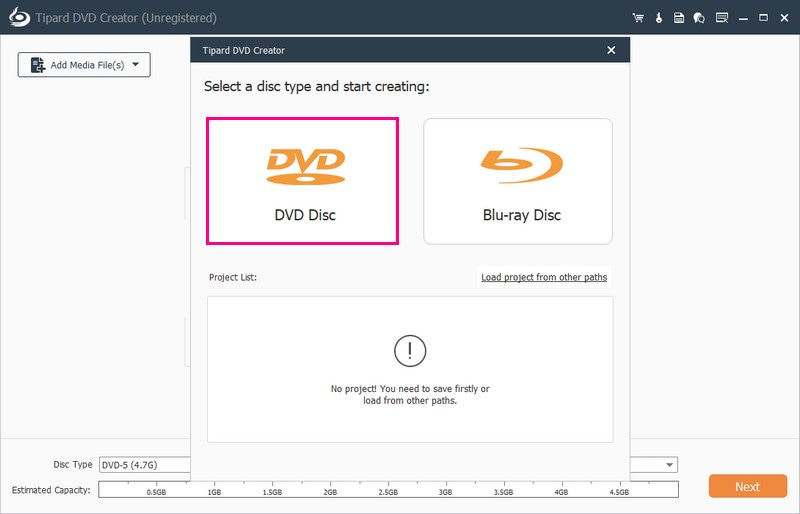
Schritt 3Drücke den Mediendatei hinzufügen Klicken Sie auf die Schaltfläche, um den von Ihnen aufgenommenen iTunes-Film in das Programm zu importieren.
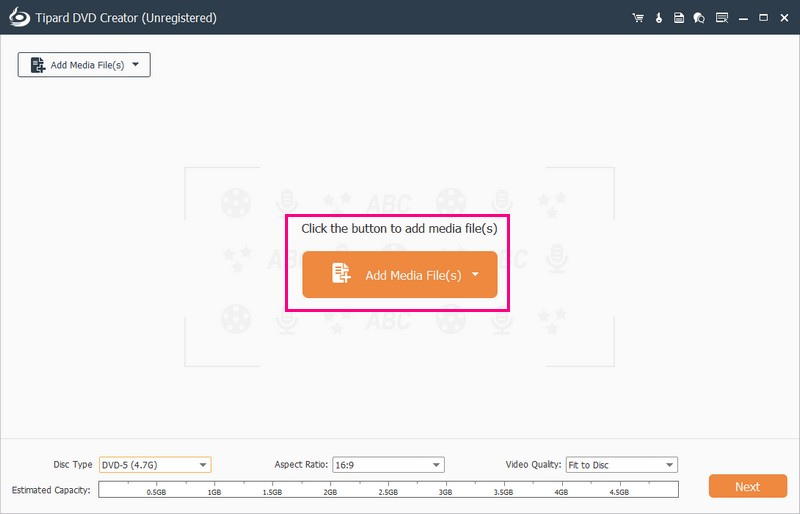
Schritt 4Markieren Sie das importierte Video, um es auszuwählen. Klicken Sie dann auf Nächste Klicken Sie auf die Schaltfläche, um fortzufahren.
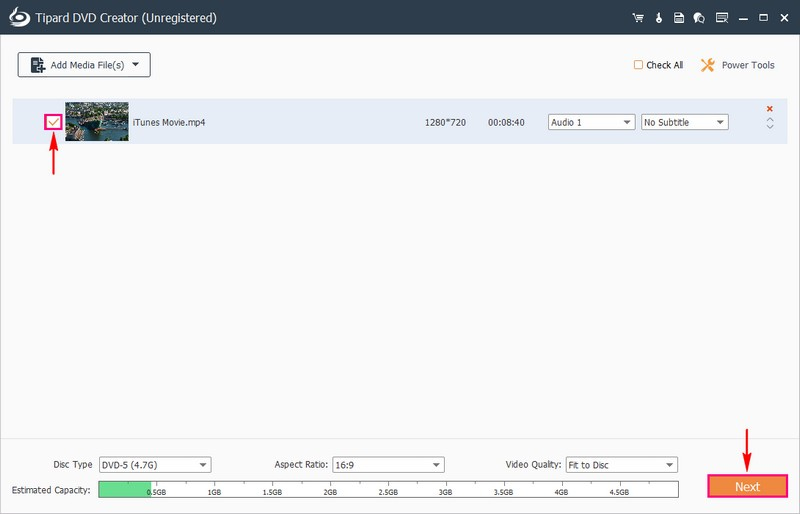
Schritt 5Sie sehen mehrere Vorlagen aus dem Menüvorlagen für Urlaub, Familie, Hochzeiten, Reisen, und mehr. Bitte wählen Sie ein Design aus, das Sie auf Ihre Ausgabe anwenden möchten. Sie können auch die ändern Menünavigation ganz nach Ihren Wünschen.
Du kannst auch Fügen Sie Hintergrundmusik hinzu, Hintergrund ändern, und Eröffnungsfilm hinzufügen. Um diese Optionen zu aktivieren, setzen Sie ein Häkchen daneben.
Darüber hinaus können Sie eine Vorschau Ihrer DVD-Erstellung in Echtzeit anzeigen, bevor Sie den Brennvorgang abschließen. Klicken Sie dazu auf Vorschau Taste. Drücken Sie dann die Taste Spiel Klicken Sie auf die Schaltfläche, damit das Video abgespielt wird.
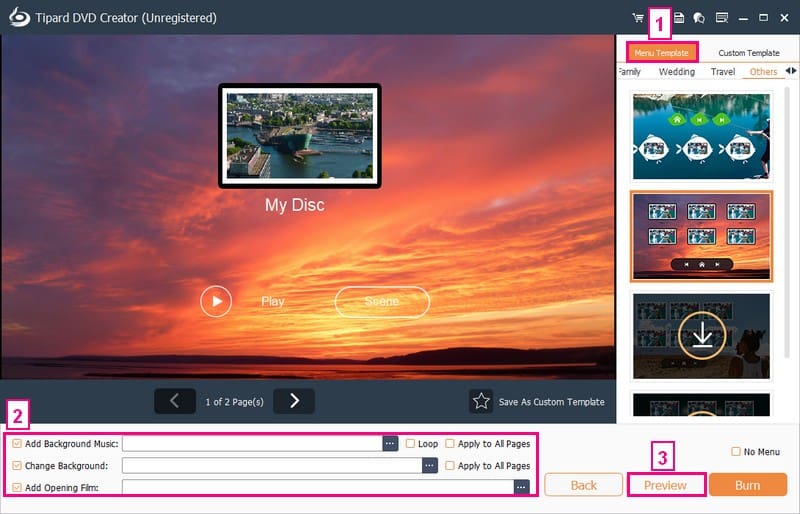
Schritt 6Wenn Sie mit Ihrer Kreation zufrieden sind, klicken Sie auf das Brennen Klicken Sie auf die Schaltfläche und fahren Sie mit dem nächsten Fenster fort. Klicken Sie abschließend auf Anfang Schaltfläche, um das iTunes-Video erfolgreich auf DVD zu brennen.
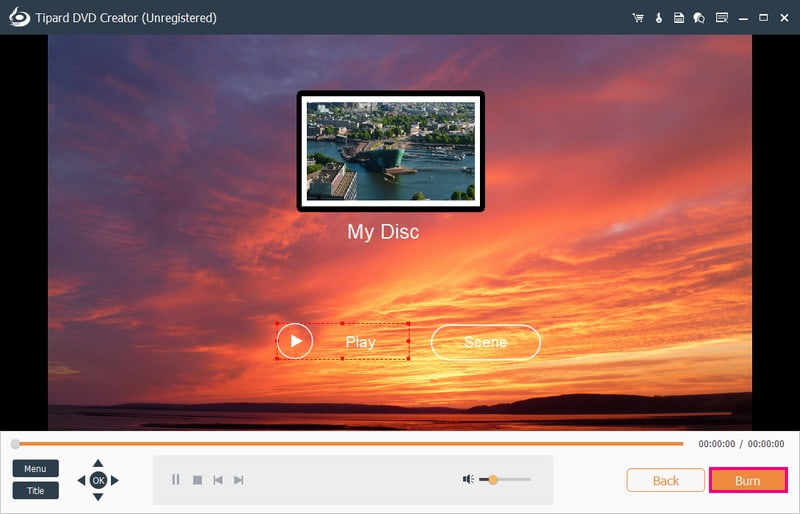
Teil 3. Häufig gestellte Fragen zum Brennen von iTunes-Filmen auf DVD
Wie brenne ich iTunes MP4 in iTunes auf DVD?
Legen Sie zunächst eine leere CD in Ihren Computer ein. Öffnen Sie iTunes, gehen Sie zu „Datei“, „Neu“ und dann „Playlist“. Ziehen Sie Ihre MP4-Dateien in die neue Playlist. Öffnen Sie „Datei“, „Wiedergabeliste auf Disc brennen“ oder klicken Sie mit der rechten Maustaste auf die Wiedergabeliste und wählen Sie dieselbe Option. Stellen Sie die Parameter nach Bedarf ein, klicken Sie auf „Brennen“ und warten Sie. Wenn Sie fertig sind, beenden Sie iTunes und werfen Sie die DVD aus.
Kann man Songs von iTunes auf eine CD brennen?
Auf jeden Fall! Sie können in iTunes spezielle Discs erstellen – Audio-CDs, MP3-CDs und Daten-CDs. Audio-CDs funktionieren in normalen CD-Playern, MP3-CDs in MP3-fähigen CD-Playern und Daten-CDs speichern und übertragen Dateien.
Können Sie iTunes-Filme auf USB kopieren?
Öffnen Sie iTunes auf Ihrem Computer, melden Sie sich an, gehen Sie zum Store, suchen Sie nach verfügbaren Downloads und laden Sie Ihren Film herunter. Verwenden Sie dann ein USB-Laufwerk, um den Film zu speichern. Bedenken Sie jedoch, dass Sie diese iTunes-Filme nicht auf einem USB-Stick oder Android-Telefon ansehen können.
Kann ich eine DVD in iTunes importieren?
Natürlich! Auch wenn iTunes DVD-Filme nicht direkt akzeptiert, können Sie DVDs in digitale Formate konvertieren, die iTunes unterstützt. Anschließend können Sie den DVD-Inhalt ganz einfach zu iTunes hinzufügen.
Welche Formate sind mit DVD-Playern kompatibel?
Die meisten DVD-Player funktionieren gut mit Formaten wie MPEG-2 und AVI. Um zu wissen, welche Formate er abspielen kann, ist es jedoch wichtig, sich die Details Ihres DVD-Players anzusehen.
Kannst du iTunes-Filme auf DVD brennen? Definitiv! In diesem Beitrag erfahren Sie, wie Sie iTunes-Filme mit dem AVAide Screen Recorder aufzeichnen und iTunes-Filme mit Tipard DVD Creator auf DVD brennen.
AVAide Screen Recorder ist Ihr Tool, mit dem Sie alles aufzeichnen können, was auf Ihrem Computerbildschirm passiert. Tipard DVD Creator hingegen ist Ihre Lösung, um Videos in DVDs umzuwandeln und so ein greifbares und gemeinsam nutzbares Erlebnis zu schaffen. Worauf warten Sie also noch? Installieren Sie es auf Ihrem Computer und genießen Sie Ihren iTunes-Film!
Erfassen Sie Bildschirmaktivitäten mit Audio, Online-Meetings, Gameplay-Videos, Musik, Webcam usw.




